Реанимируем компьютерные колонки
Если у акустических колонок треснул корпус, но в остальном всё хорошо, вы можете вернуть их в рабочее состояние при помощи самых обычных мыльниц.
При помощи шуруповёрта и коронки сделайте отверстия.

При помощи ножа обработайте отверстия от заусенцев.

В одном из оснований мыльницы сделайте три отверстия: одно сверху под провод для подключения динамика и два снизу под питание и звук.

В основании другой мыльницы сделайте отверстие под провод для подключения динамика.

Подключаем динамики к усилителю
Зажмите плату в держатель и припаяйте к ней провода динамика: красный — к «плюсу» на плате, а синий — к «минусу».

Припаяйте к плате провод для подключения второго динамика.

Припаяйте к плате звуковой вход, состоящий из трёх проводов (левая и правая колонки и заземление). На плате есть три контакта под них: L — левая колонка, R — правая колонка, G — земля.

Откусите провод питания от старой компьютерной мышки, который содержит четыре провода: белый и зелёный несут информацию, а оранжевый («плюс») и синий («минус») — это питание. В данном случае понадобятся только два последних, другие необходимо откусить.

Пропустите провода через корпус будущих колонок и припаяйте их к соответствующим клеммам на плате: оранжевый — к «плюсу», а синий — к «минусу».

В результате все контакты припаяны на те же места, где они были изначально.
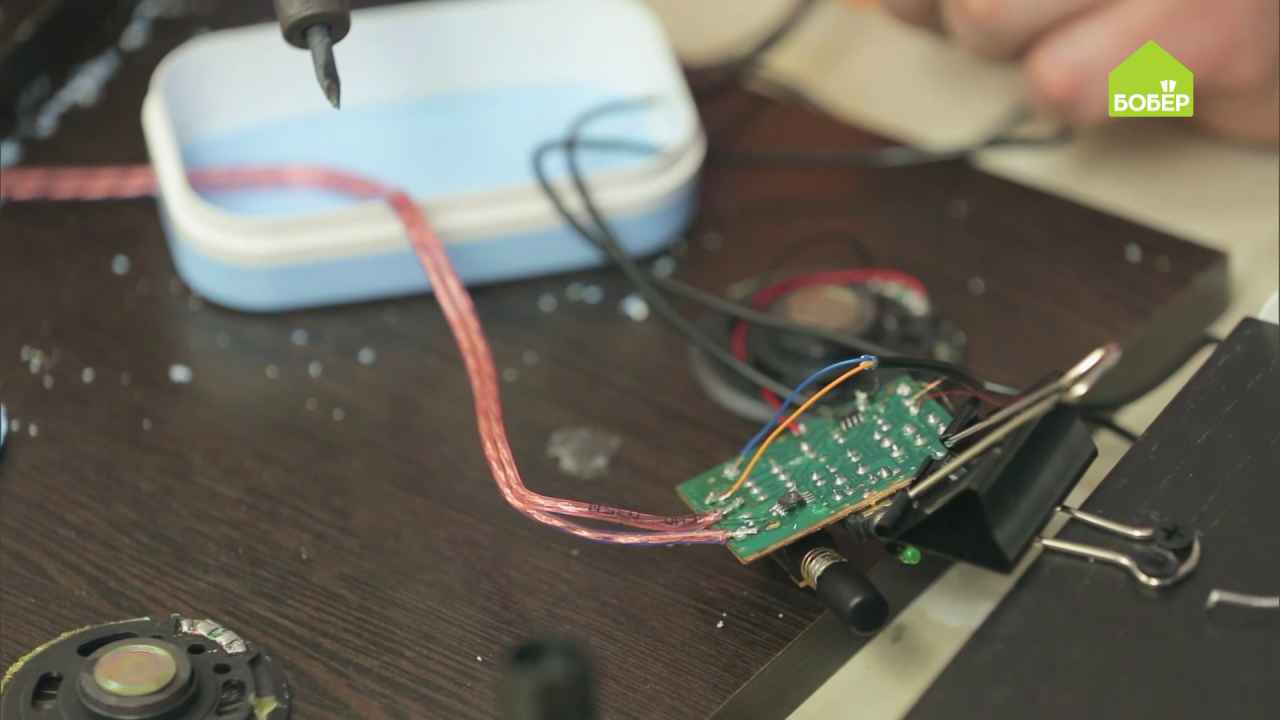
Собираем конструкцию
Проденьте провод для подключения динамика через отверстие во втором основании мыльницы.

Используя термопистолет, приклейте динамик к крышке мыльницы.

Припаяйте провод с синей полосой на «плюс», а другой — на «минус».

Вытащите излишки провода наружу и закройте мыльницу.

Уложите плату во вторую колонку и зафиксируйте её к основанию при помощи термоклея.

Приклейте динамик к крышке, используя клеевой пистолет, и соберите вторую колонку.

Подсоедините провод питания и звуковой провод к компьютеру или ноутбуку и проверьте работоспособность колонок.


